怎么保存windows的锁屏界面,保存个性化电脑体验
亲爱的电脑迷们,你是否曾在锁屏界面看到那些美轮美奂的壁纸,心生爱慕,却又苦于无法将其收入囊中?别急,今天就来教你怎么轻松保存Windows的锁屏界面,让你的电脑也变得如你一般有品味!
一、探寻锁屏壁纸的藏身之处
想要保存锁屏壁纸,首先要找到它的藏身之处。Windows 10的锁屏壁纸其实都藏在一个神秘的文件夹里,不过别担心,我会一步步带你找到它。
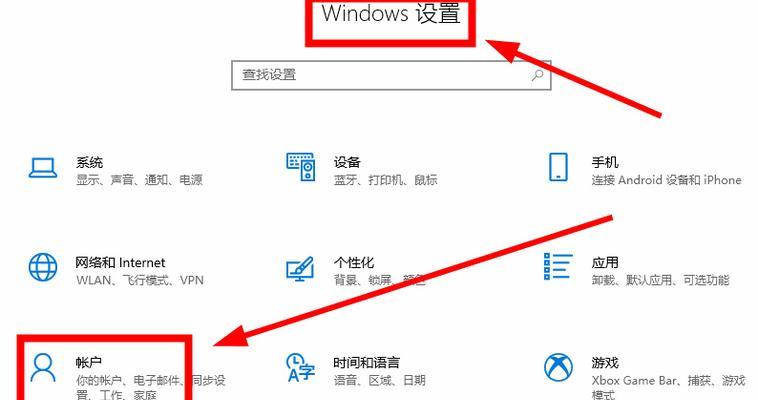
1. 打开用户文件夹:首先,打开你的用户文件夹,通常位于C:\\Users路径下。
2. 显示隐藏文件:右键点击文件夹空白处,选择“属性”,在“查看”选项卡中勾选“显示隐藏的文件、文件夹和驱动器”。
3. 复制粘贴路径:接下来,复制以下路径:`C:\\Users\\你的用户名\\AppData\\Local\\Packages\\Microsoft.Windows.ContentDeliveryManager_cw5n1h2txyewy\\LocalState\\Assets`。
4. 粘贴到地址栏:打开文件资源管理器,在地址栏粘贴刚才复制的路径,然后按回车键。
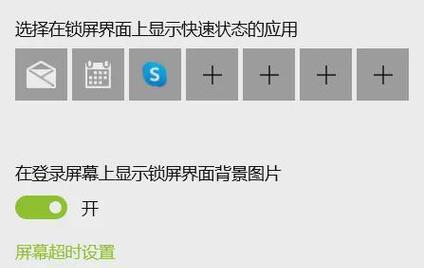
5. 找到壁纸文件:进入这个文件夹后,你会看到很多乱码文件,这些就是锁屏壁纸的原始文件。
二、解锁锁屏壁纸的神秘面纱
找到了锁屏壁纸的藏身之处,接下来就要解锁这些神秘的面纱,让它们恢复真容。
1. 批量重命名:选中所有文件,右键点击,选择“重命名”。在文件名前加上数字,例如“1_”,这样就可以区分不同的壁纸了。
2. 更改文件扩展名:右键点击任意一个文件,选择“重命名”,将文件扩展名从`.bin`改为`.jpg`。注意,这里一定要改成`.jpg`格式,其他格式可能无法打开。
3. 欣赏你的成果:完成以上步骤后,双击打开这些文件,你就可以欣赏到保存下来的锁屏壁纸啦!
三、轻松保存,随时随地
现在,你已经学会了如何保存Windows的锁屏壁纸,接下来就是享受这份美好吧!
1. 批量保存:如果你喜欢批量保存壁纸,可以将这些文件复制到你的图片文件夹中,然后使用图片查看器或编辑器进行批量保存。
2. 个性化设置:将保存下来的壁纸设置为电脑桌面背景,让你的电脑焕然一新。
3. 分享快乐:将你喜欢的锁屏壁纸分享给你的朋友,一起感受这份美好。
四、常见问题解答
1. 为什么有些文件无法打开?有些文件可能不是壁纸,或者格式不正确,无法打开。
2. 如何批量更改文件扩展名?可以使用一些第三方软件,如HJSplit等,进行批量更改。
3. 如何找到锁屏壁纸的历史记录?在`C:\\ProgramData\\Microsoft\\Windows\\SystemData`文件夹中,可以找到锁屏壁纸的历史记录。
通过以上步骤,相信你已经学会了如何保存Windows的锁屏壁纸。现在,就让我们一起享受这份美好吧!













